win11怎么把电脑防火墙全部关闭 如何关闭Windows电脑防火墙
在使用Windows 11系统的过程中,防火墙作为一项重要的安全功能,旨在保护用户的电脑免受网络攻击和恶意软件的侵害,有时为了特定的网络配置或软件安装,用户可能需要暂时关闭防火墙。本文将详细介绍如何在Windows 11中将防火墙全部关闭,包括通过设置界面和命令行工具两种方法,帮助用户顺利完成这一操作。无论是出于测试目的还是其他原因,了解如何管理防火墙设置对于确保系统安全与操作灵活性都是至关重要的。接下来让我们一起具体的操作步骤。
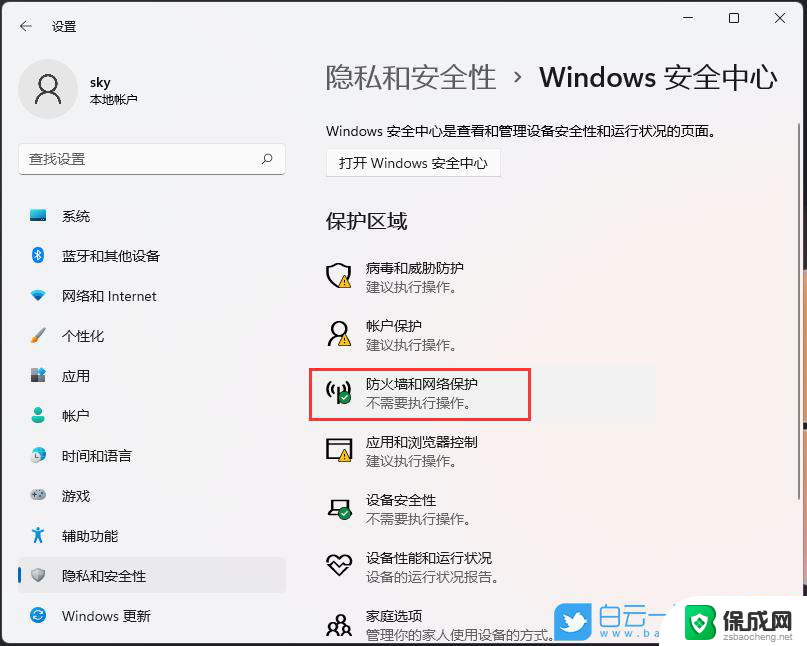
### Windows系统
在Windows系统中,关闭防火墙主要有两种方法:
1. **通过控制面板**:
- 首先,按下“Win + R”键,打开“运行”窗口,输入“control”并回车,打开控制面板。
- 在控制面板中,找到“系统和安全”类别,点击进入。
- 点击“Windows Defender 防火墙”选项,然后在左侧菜单栏中选择“启用或关闭 Windows Defender 防火墙”。
- 在弹出的窗口中,分别选择“关闭 Windows Defender 防火墙(不推荐)”选项,对于专用网络和公用网络都进行这样的设置,最后点击“确定”保存。
2. **通过服务管理器**:
- 右击桌面上的“此电脑”图标,选择“管理”,进入计算机管理界面。
- 在左侧菜单中,找到并点击“服务和应用程序”下的“服务”。
- 在服务列表中,找到“Windows Defender Firewall”服务,双击打开。
- 在弹出的属性窗口中,将“启动类型”改为“禁用”,然后点击“确定”按钮保存更改。
### macOS系统
在macOS系统中,关闭防火墙的步骤如下:
- 点击苹果菜单栏中的“系统偏好设置”。
- 选择“安全性与隐私”。
- 在“安全性与隐私”窗口中,点击“防火墙”选项卡。
- 如果防火墙已开启,点击“关闭防火墙”按钮。此时可能需要输入管理员密码进行确认。
### 注意事项
- 关闭防火墙会降低电脑的安全性,使系统更容易受到网络攻击和恶意软件的侵害。因此,在关闭防火墙之前,请确保你了解可能的风险,并在完成任务后及时重新启用防火墙。
- 对于不熟悉电脑操作的用户,建议谨慎操作,或在专业人士的指导下进行。
- 在关闭防火墙期间,务必确保其他安全软件(如防病毒软件)正常运行,以减少安全风险。
以上就是win11怎么把电脑防火墙全部关闭的全部内容,还有不懂得用户就可以根据小编的方法来操作吧,希望能够帮助到大家。
win11怎么把电脑防火墙全部关闭 如何关闭Windows电脑防火墙相关教程
-
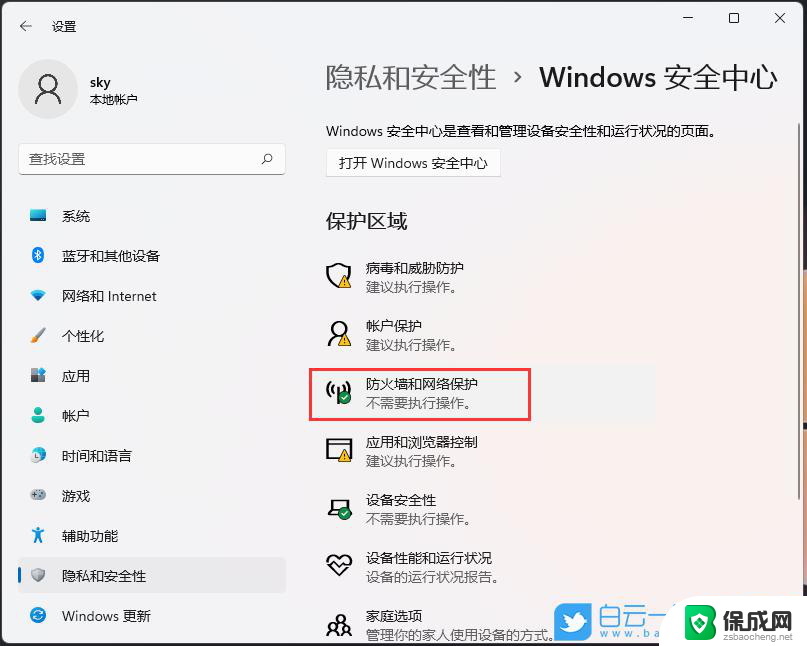 如何彻底关闭防火墙win11 电脑如何关闭防火墙设置
如何彻底关闭防火墙win11 电脑如何关闭防火墙设置2024-12-29
-
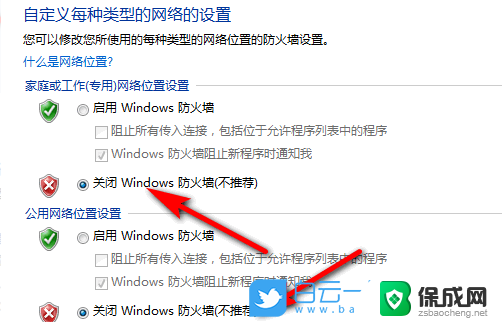 win11防火墙通知怎么关 电脑防火墙关闭方法
win11防火墙通知怎么关 电脑防火墙关闭方法2025-01-18
-
 win11关闭安全中心的实时防护 win11关闭安全防护方法
win11关闭安全中心的实时防护 win11关闭安全防护方法2025-01-02
-
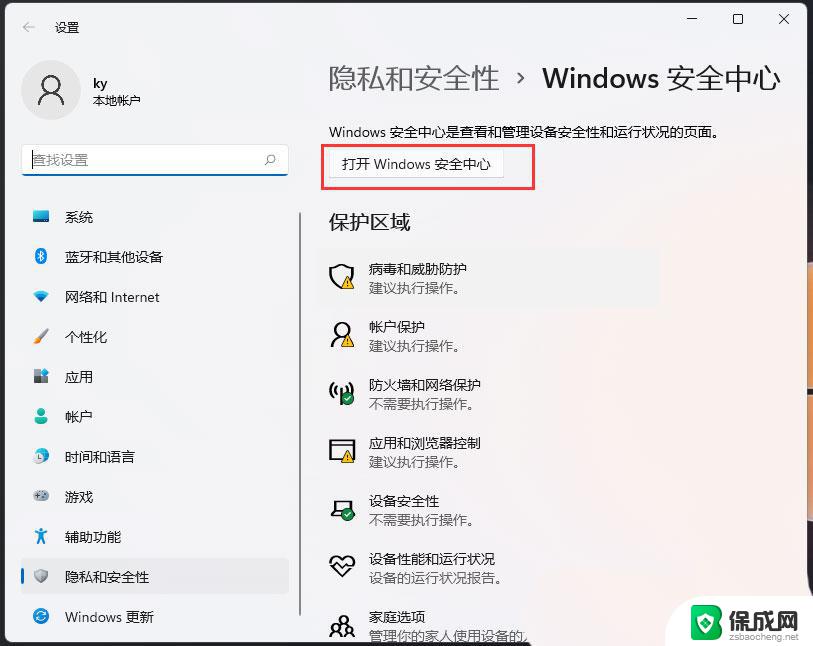 win11怎么加入白名单 防火墙白名单设置步骤
win11怎么加入白名单 防火墙白名单设置步骤2025-01-06
-
 win11如何关闭自动病毒 win11病毒和威胁防护关闭方法
win11如何关闭自动病毒 win11病毒和威胁防护关闭方法2025-01-08
-
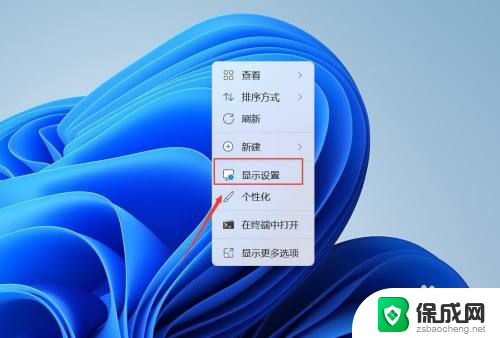 win11怎么把登录密码关闭 Win11如何关闭登录密码
win11怎么把登录密码关闭 Win11如何关闭登录密码2024-10-19
win11系统教程推荐
- 1 win11获取蓝屏文件 Win11蓝屏文件在哪里查看
- 2 win11文件夹家庭版加密无法勾选 Win11文件夹加密选项变灰不能勾选
- 3 win11聚焦锁屏壁纸在哪里找到 Win11打开锁屏界面的方法
- 4 win11wifi已连接,不可上网,怎么办 win11连上wifi但无法上网怎么办
- 5 win11怎么退出系统账户 win11如何退出windows账户
- 6 win11插上鼠标怎么自动关闭触摸板 外星人笔记本触摸板关闭步骤
- 7 win11电脑怎么连接电视 笔记本怎么无线投屏到电视
- 8 win11怎么让游戏用麦克风 如何设置电脑麦克风启用
- 9 win11怎样调出分屏 笔记本如何实现分屏显示
- 10 win11电脑登录界面有两个用户 win11开机显示两个用户